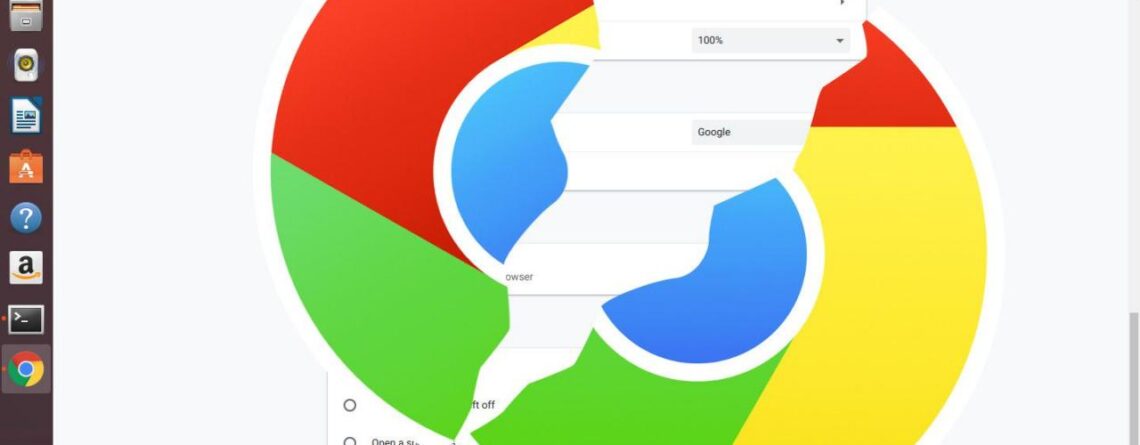Come risolvere i problemi di accesso su Chrome
Chrome è senza dubbio tra i browser più usati grazie soprattutto alle sue caratteristiche e funzioni avanzate. Ci sono però dei problemi che si possono verificare. Potresti imbatterti in alcuni errori come ad esempio arresti anomali, mancata apertura del browser o disconnessione improvvisa. In questo tutorial ti dirò come risolvere problemi più comuni di accesso a Google Chrome.
Come risolvere i problemi di accesso su Chrome – Problemi di disconnessione del browser
Un problema comune a tante persone che potresti riscontrare su Chrome è quando il browser si disconnette ogni volta che viene chiuso. Ecco alcune soluzioni per risolvere questo problema.
Google Chrome ha una funzione che consente di disabilitare l’accesso al browser. Se non puoi accedere o sei spesso disconnesso da Chrome, procedi con questi passaggi per vedere se questa funzione è disattivata. Clicca sui tre puntini verticali nell’angolo in alto a destra poi vai su impostazioni dal menu a discesa. A questo punto passa all’opzione sincronizza e servizi Google e attiva l’opzione consenti accesso a Chrome, trascinando l’interruttore verso destra poi clicca su riavvia per confermare le modifiche.
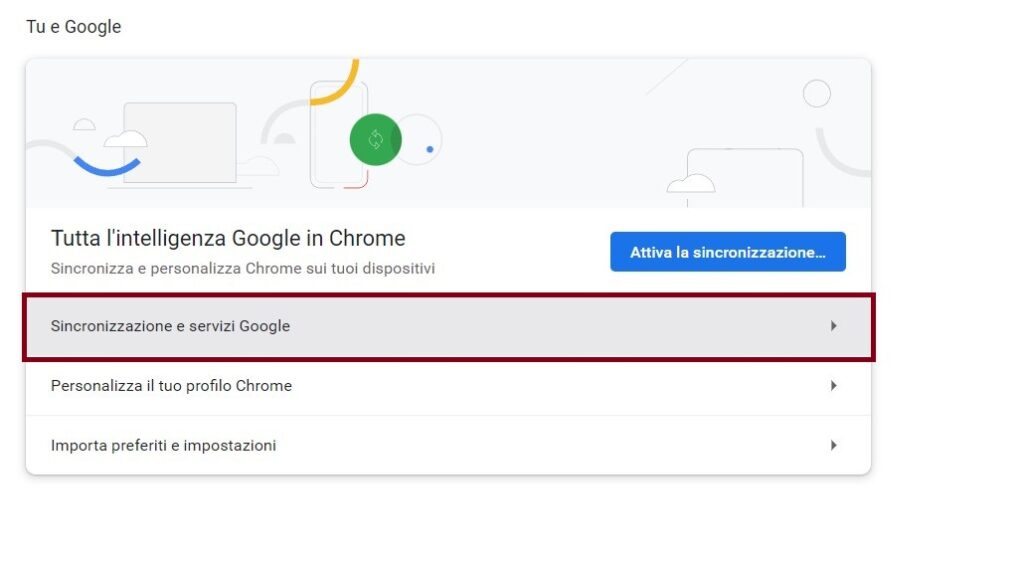
Devi sapere poi che Chrome non ricorda i tuoi dati di accesso, a meno che non siano abilitati i cookie, che consentono ai siti web di ricordare le informazioni di accesso e tenere traccia del carrello degli acquisti e di altre operazioni.
Quindi per andare a verificare l’abilitazione clicca sui tre punti verticali in alto a destra e vai alle impostazioni in Google Chrome, una volta atterrato su questa pagina, vai su sicurezza e privacy e clicca quindi su cookie e altri dati del sito. Se i cookie sono già abilitati nel tuo browser, clicca su cookie e altri dati del sito per aprire le impostazioni generali.
Ora disattiva l’interruttore accanto a cancella cookie e dati dei siti, quando chiudi tutte le finestre. Il passo successivo è controllare se hai per errore hai aggiunto uno o più siti in siti che non possono mai utilizzare i cookie o cancella sempre i cookie alla chiusura delle finestre. Troverai queste opzioni alla fine della pagina delle impostazioni dei cookie.
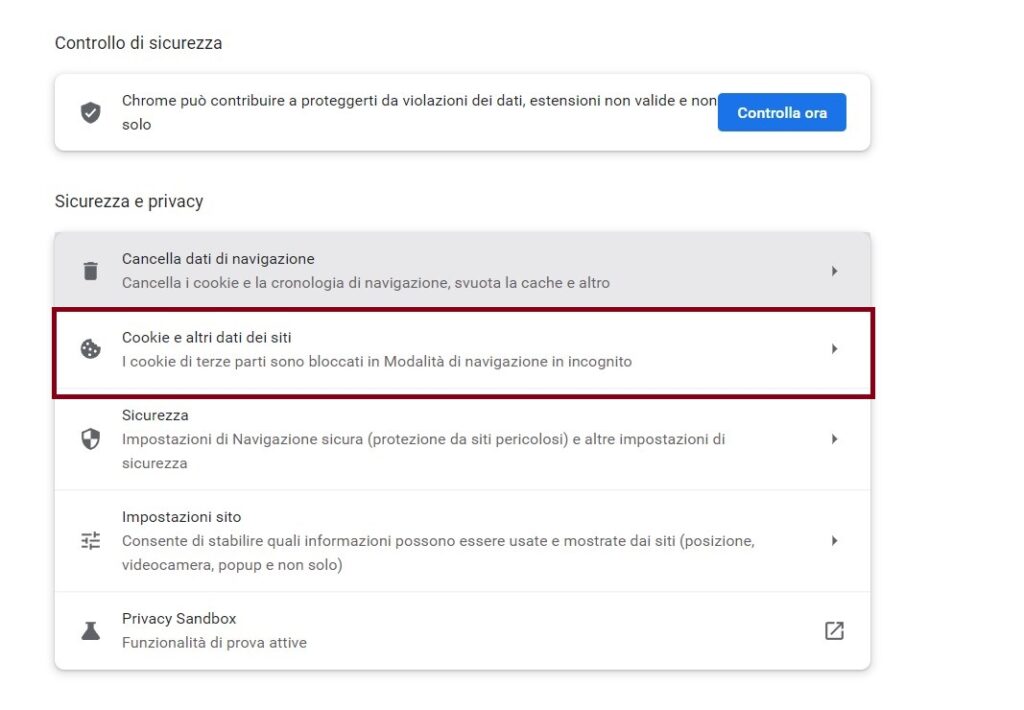
Fai in modo che il tuo antivirus non elimini i cookie dopo ogni scansione. Disabilità il tuo antivirus (sia Microsoft Defender, sia altri eventuali esterni che hai installato nel Pc) e prova ad accedere a qualsiasi sito web per verificare se il browser conserva ancora delle informazioni.
N.b Cambia il tuo antivirus o modifica le impostazioni dell’antivirus se questo risulta essere il problema.
Come risolvere i problemi di accesso su Chrome – Eliminare le estensioni
È possibile anche che le estensioni che hai installato su Chrome interferiscano con l’elaborazione del browser, però risulta essere un evento molto raro. Se utilizzi estensioni per la sicurezza o la privacy, è probabile che il tuo account venga disconnesso quando chiudi il browser.
Prova a disattivare alcune estensioni da Chrome oppure, prova a disabilitarle tutte. Clicca sui tre punti verticali nell’angolo in alto a destra poi vai su altri strumenti e su estensioni. Fai semplicemente scorrere l’interruttore verso sinistra per disattivare manualmente l’estensione.
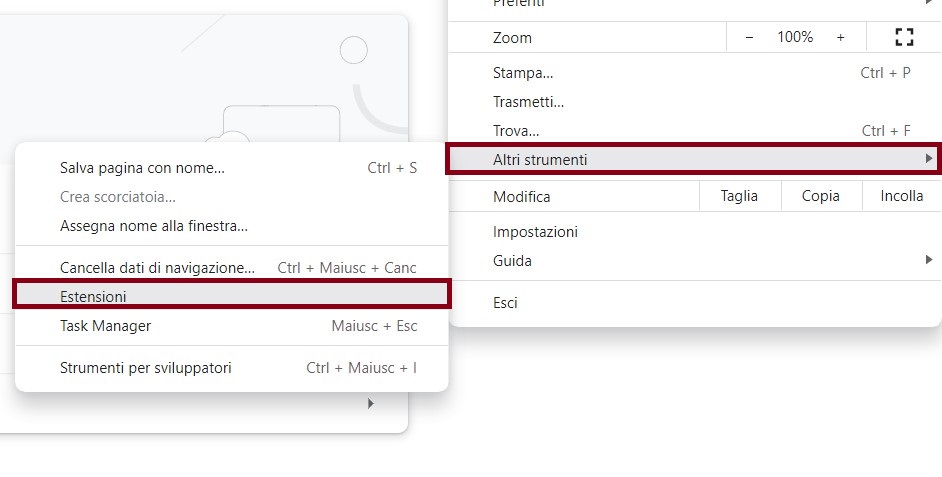
Come risolvere i problemi di accesso su Chrome – Aggiornare la versione di Chrome
Altro elemento che può influire sui problemi di accesso a Chrome è la tua vulnerabilità ai malware soprattutto se se stai utilizzando una versione non aggiornata di Chrome. Questo potrebbe quindi essere il motivo per cui Chrome ti sta disconnettendo. Prova ad aggiornare il tuo browser per vedere se questo risolve il problema cliccando su tre punti verticali per accedere a guida poi informazioni su Chrome. Nel caso Chrome fosse aggiornato, vedrai un messaggio che dice Google Chrome è aggiornato. Mentre se fosse disponibile un nuovo aggiornamento, clicca su aggiorna e riavvia il browser per confermare le modifiche.
Conclusioni
Ora che ti ho spiegato alcune possibilità per risolvere i problemi di accesso su Chrome, ma passiamo in conclusione ad alcuni consigli finali. Se le soluzioni descritte fin ora non hanno dato esito positivo ci sono altre soluzioni come reimpostare il browser in modo che tutte le impostazioni vengono ripristinate ai valori predefiniti. Se adotti questa soluzione (che spesso funziona sempre), la cronologia di navigazione e i segnalibri verranno cancellati e le tue impostazioni potrebbero non essere ripristinate. Esegui quindi il backup dei tuoi dati prima di ripristinare il browser e controlla tutte le impostazioni principali per assicurarti che siano corrette dopo aver ripristinato. Per altri articoli puoi consultare il Blog.